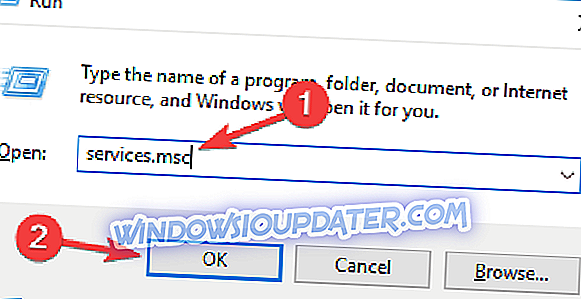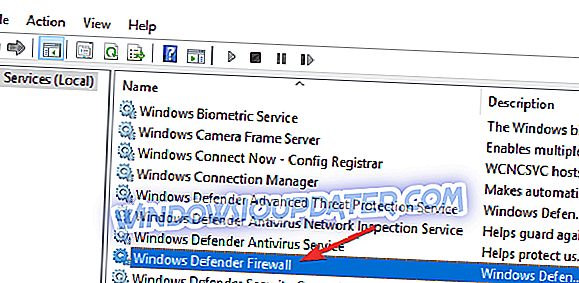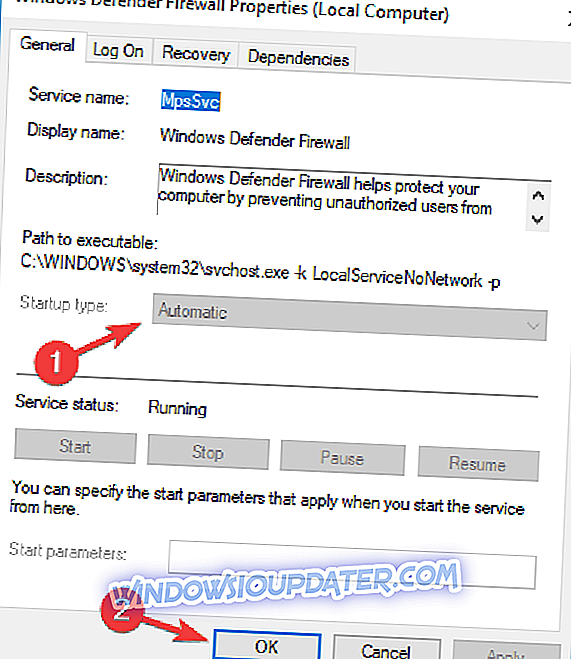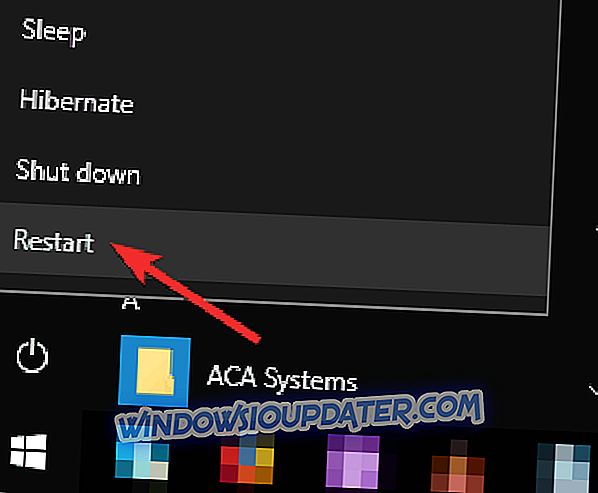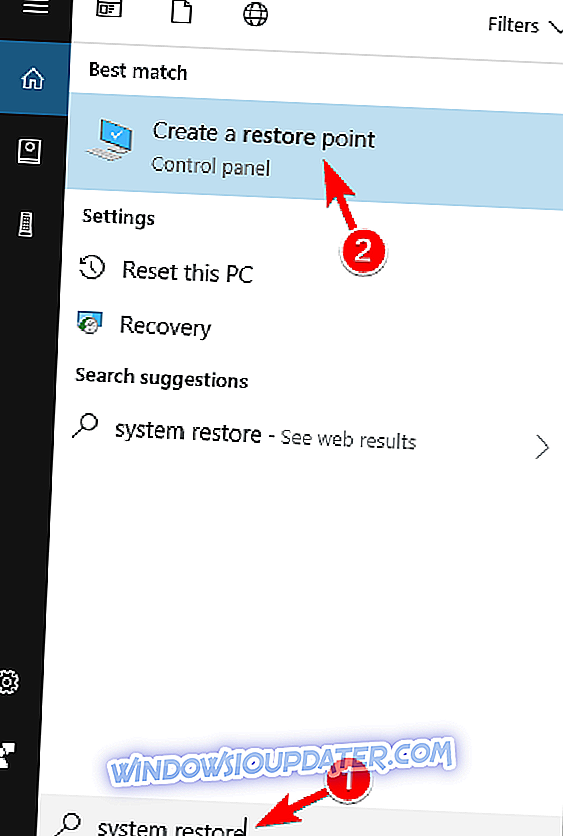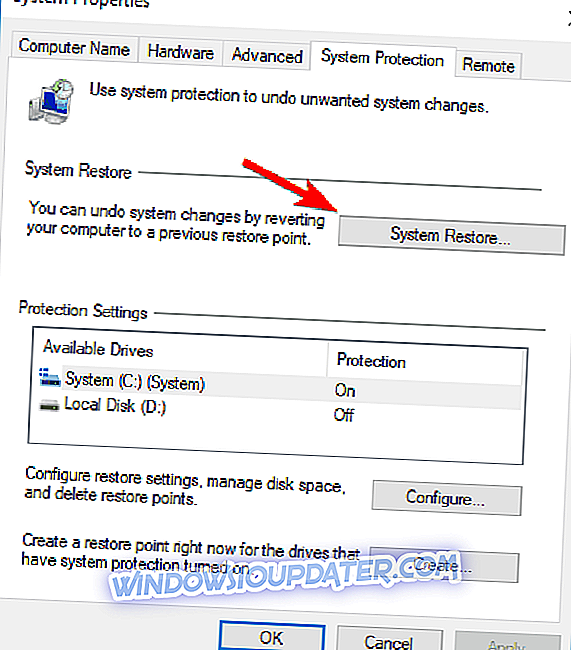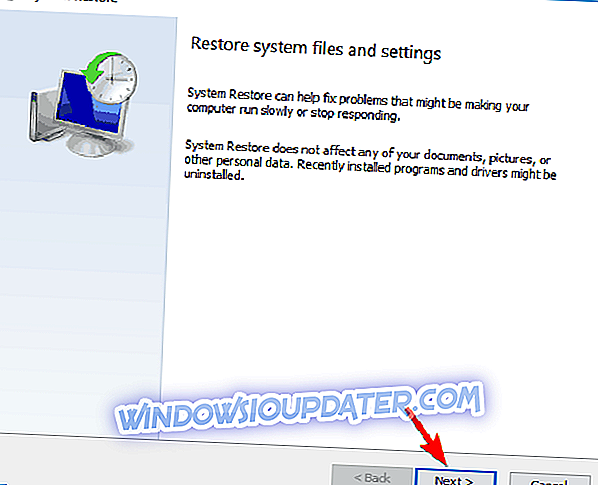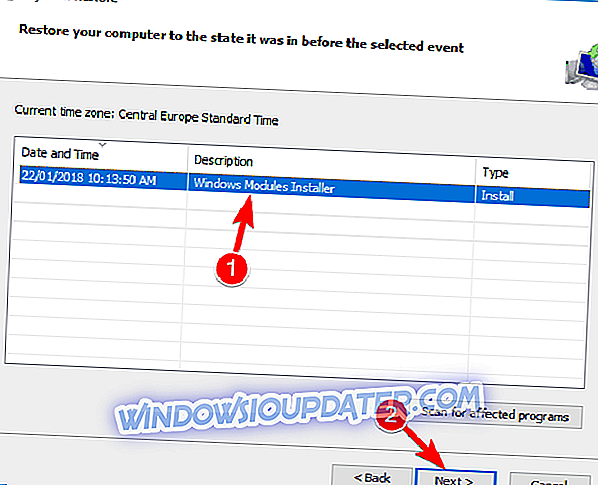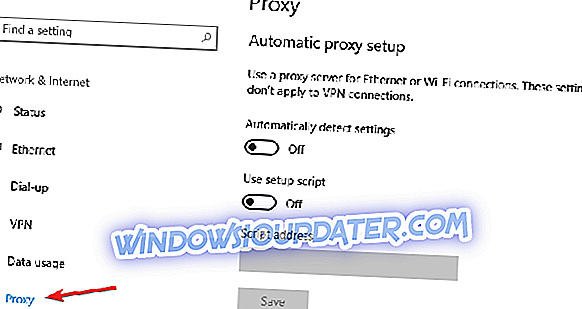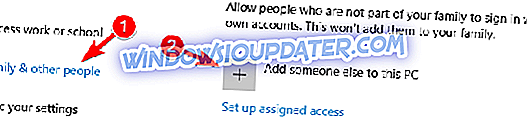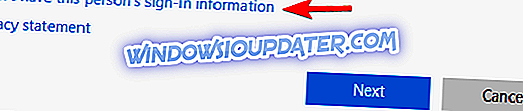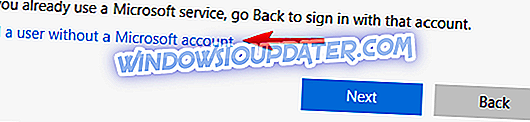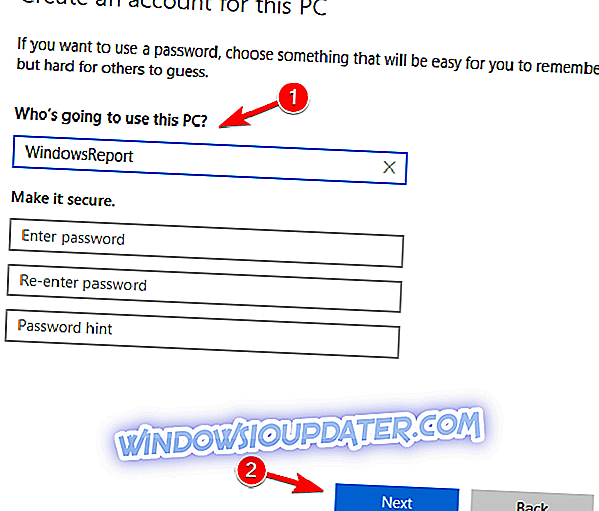Correção Completa: Erro de Configurações do Firewall 0x80070422 no Windows 10, 8.1 e 7
Bem, depois de ouvir um monte de nossos usuários do Windows 8 ou Windows 8.1 problemas recentes sobre o código de erro 0x80070422 eu decidi explicar um pouco abaixo como por que você receber essa mensagem de erro e também que etapas você precisará tomar para corrigir o código de erro 0x80070422 e ser capaz de alterar as configurações para o seu Windows 8 ou Firewall do Windows 8.1 à vontade.
A mensagem de erro 0x80070422 no Windows 8 aparece na maioria dos casos quando você tenta habilitar o Firewall do Windows. As razões pelas quais você recebe esta mensagem podem começar de uma variedade de infecções por malware ou vírus para o seu dispositivo Windows e terminar com algumas atualizações necessárias do Windows 8 ou do Windows 8.1 que você não fez até agora. No entanto, você pode seguir as instruções abaixo na ordem em que são descritas, para uma correção rápida e fácil do problema.
Tutorial sobre como corrigir o erro 0x80070422 no Windows 10, 8.1 e 7
O Firewall do Windows é uma ótima maneira de proteger seu PC contra aplicativos e usuários mal-intencionados. Infelizmente, alguns erros podem aparecer com o Firewall do Windows e, por falar em erros, esses são alguns dos erros comuns relatados pelos usuários:
- Código de erro 0x80070422 Windows 10 - Este erro pode aparecer no seu PC Windows 10 e impedir que o firewall funcione corretamente. No entanto, você deve conseguir consertá-lo usando uma de nossas soluções.
- Firewall do Windows não pode alterar algumas das suas configurações de código de erro 0x80070424 - Às vezes, esse erro pode aparecer ao tentar alterar certas configurações no seu firewall. Isso pode ser causado por malware, por isso, execute uma verificação de malware detalhada.
- O Firewall do Windows não liga, iniciar - esse é outro problema que você pode encontrar. Para corrigi-lo, verifique se os serviços necessários estão sendo executados corretamente.
- O Firewall do Windows se desliga sozinho - Vários usuários relataram que o Firewall do Windows se desligou. Este é um problema estranho que pode ocorrer devido à instalação corrompida do Windows.
- O Firewall do Windows não pode alterar as configurações - Se você não puder alterar as configurações do Firewall do Windows, o problema pode ser corrupção de arquivo ou qualquer outro problema. No entanto, você pode corrigir esse problema executando a Restauração do sistema.
- O Firewall do Windows não está funcionando - em alguns casos, o Firewall do Windows não funciona. Isso pode ser um grande risco à segurança e, para corrigir esse problema, não deixe de experimentar algumas de nossas soluções.
Solução 1 - Analise seu PC em busca de malware
Se você está constantemente recebendo o erro 0x80070422 ao tentar acessar o Firewall do Windows, o problema pode ser uma infecção por malware. Certos malwares podem impedi-lo de abrir o Firewall do Windows, mas você pode consertar isso executando uma verificação detalhada do sistema.
Se você não tem uma ferramenta antivírus, você pode querer considerar o uso do Bitdefender, BullGuard ou Panda Antivirus . Todas essas ferramentas oferecem grande segurança e devem protegê-lo de todas as ameaças de malware.
Depois de digitalizar o seu PC com uma dessas ferramentas, o problema deve ser resolvido e você poderá acessar o Firewall do Windows sem problemas. Vários usuários sugeriram usar o scanner Malware da Microsoft, então você pode querer tentar também.
Solução 2 - Use a ferramenta Corrigir da Microsoft
Se você está recebendo o erro 0x80070422 ao tentar executar o Firewall do Windows, talvez consiga corrigir o problema usando uma ferramenta Corrigir da Microsoft. A Microsoft está ciente desse problema e lançou uma ferramenta Corrigir, que pode ajudá-lo. Para corrigir o problema, basta baixar a ferramenta Corrigir e executá-lo.
Siga as instruções na tela e a ferramenta deve corrigir automaticamente o problema com o seu firewall.
Solução 3 - Alterar as configurações do Windows Update
- Abra o aplicativo Configurações .
- Clique em Atualizar e recuperar .
- Clique com o botão esquerdo na opção Escolher como as atualizações são instaladas .
- Ative a opção Atualizações Importantes .
- Defina Atualizações recomendadas para me fornecer atualizações recomendadas da mesma forma que recebo atualizações importantes .
- Clique em Aplicar para salvar as alterações.
Tenha em mente que esta solução funciona apenas para o Windows 8 e 8.1.
Solução 4 - Verifique se o serviço do Firewall do Windows está em execução
Se você está recebendo erro 0x80070422 ao tentar usar o Firewall do Windows, o problema pode ser seus serviços. O Firewall do Windows requer que determinados serviços sejam habilitados para funcionar corretamente e você pode habilitar esses serviços fazendo o seguinte:
- Pressione a tecla Windows + R e digite services.msc . Agora pressione Enter ou clique em OK .
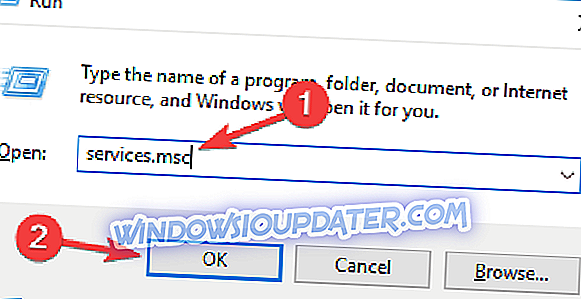
- Quando a janela Serviços for aberta, localize e clique duas vezes no Firewall do Windows Defender .
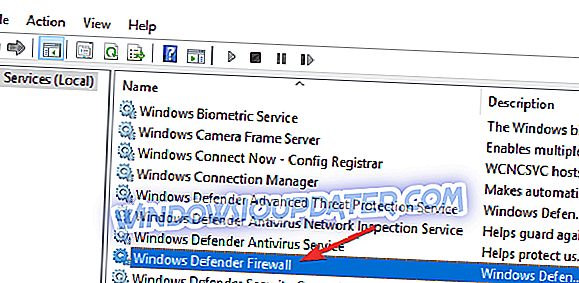
- Verifique se o tipo de inicialização está definido como automático e se o serviço está sendo executado. Agora clique em Aplicar e OK para salvar as alterações.
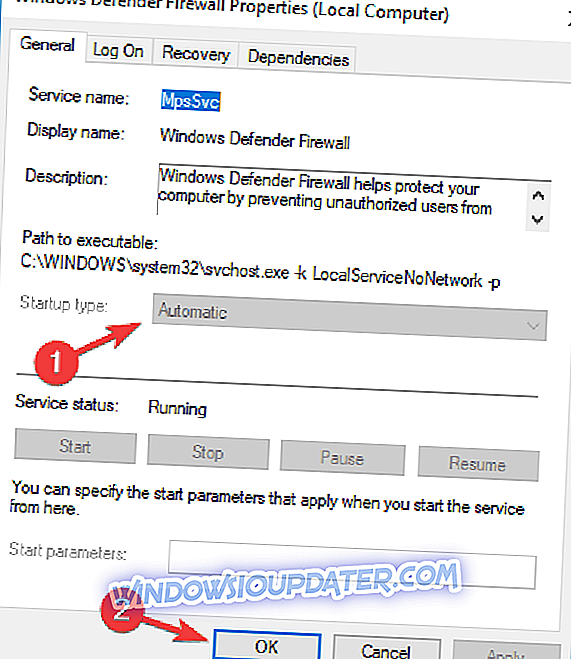
Depois de habilitar esse serviço, você poderá iniciar e configurar o Windows Defender sem problemas.
Além do serviço Firewall do Windows Defender, também é recomendável configurar o Windows Update e o Serviço de Transferência Inteligente em Segundo Plano . Para corrigir o problema, você precisa fazer o seguinte:
- Certifique-se de que o serviço Windows Update esteja em execução e defina seu tipo de inicialização como Automático .
- Agora inicie o serviço de transferência inteligente em segundo plano e defina seu tipo de inicialização como manual .
Depois de fazer isso, verifique se o problema foi resolvido.
Solução 5 - Use o recurso de reparo de inicialização
Às vezes, esse problema pode estar relacionado a uma instalação corrompida do Windows 10 e, para corrigir esse problema, é necessário executar o Reparo de Inicialização. Isso é bastante simples e você pode fazer isso seguindo estas etapas:
- Abra o Menu Iniciar, clique no botão Liga / Desliga, mantenha pressionada a tecla Shift e selecione Reiniciar no menu.
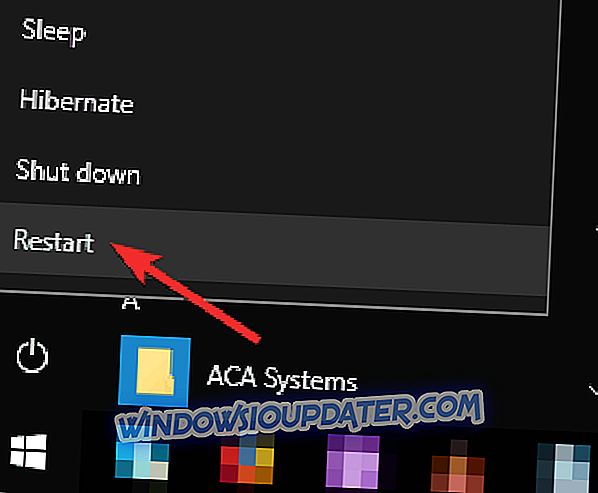
- Selecione Solução de problemas> Opções avançadas> Reparo de inicialização .
- O processo de reparo será iniciado agora.
Esse processo pode demorar um pouco, então não o interrompa. Quando o processo de reparo estiver concluído, verifique se o problema ainda persiste.
Solução 6 - Executar uma restauração do sistema
Se você estiver recebendo o erro 0x80070422 ao tentar usar o Firewall do Windows, talvez consiga resolver o problema usando a Restauração do sistema. Se você não estiver familiarizado, a Restauração do sistema é um recurso útil que pode facilmente restaurar seu PC para um estado anterior e corrigir vários problemas. Para corrigir esse problema usando a Restauração do Sistema, faça o seguinte:
- Pressione Windows Key + S e entre na restauração do sistema . Agora selecione Criar um ponto de restauração no menu.
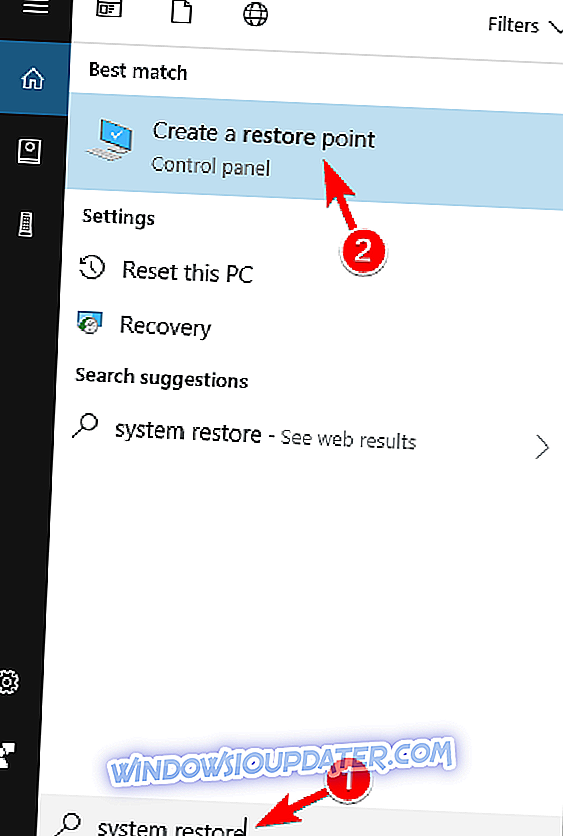
- A janela Propriedades do sistema será aberta agora. Clique no botão Restauração do sistema para continuar.
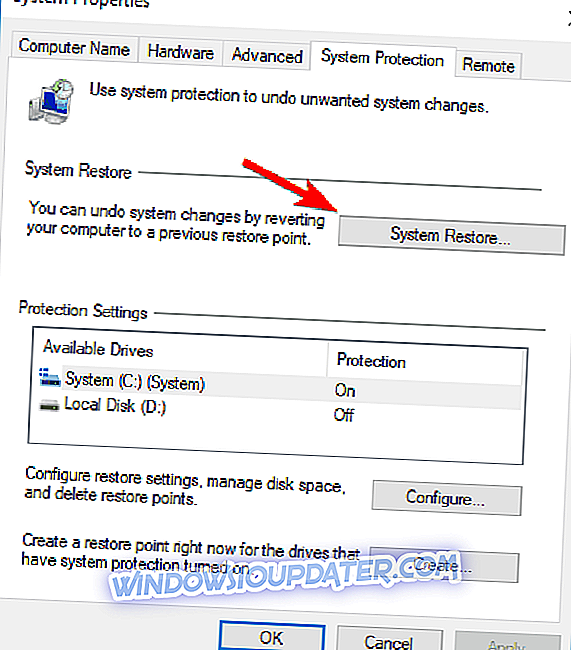
- Quando a janela Restauração do sistema for aberta, clique em Avançar .
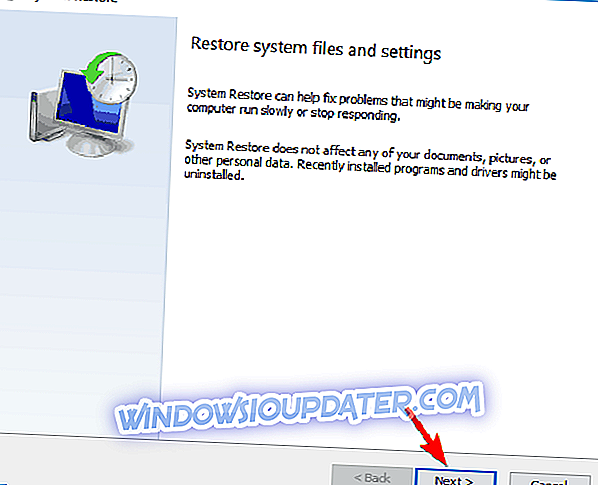
- Se disponível, marque Mostrar mais opções de restauração . Agora selecione o ponto de restauração desejado e clique em Avançar .
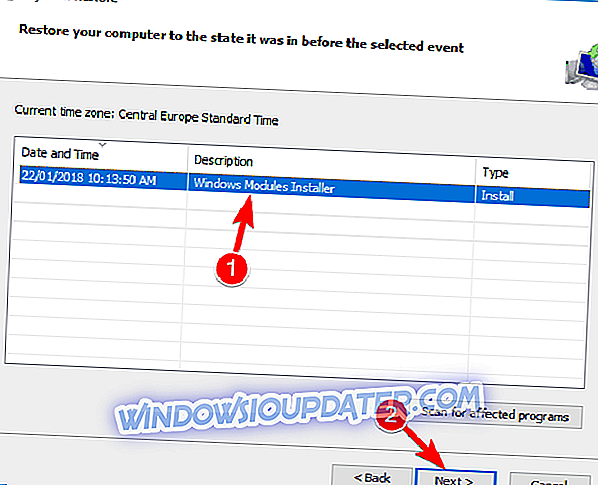
- Siga as instruções na tela para concluir o processo de restauração.
Depois que seu sistema for restaurado, verifique se o problema ainda persiste.
Solução 7 - Desativar seu proxy
Muitos usuários usam proxy para proteger sua privacidade on-line. No entanto, os proxies podem, às vezes, interferir na sua configuração de rede, portanto, você pode encontrar o erro 0x80070422. Para corrigir o problema, você precisa desativar seu proxy seguindo estas etapas:
- Abra o aplicativo Configurações pressionando a tecla Windows + I.
- Quando o aplicativo Configurações for aberto, acesse a seção Rede e Internet .

- Selecione Proxy no menu à esquerda e desative todas as opções no painel direito.
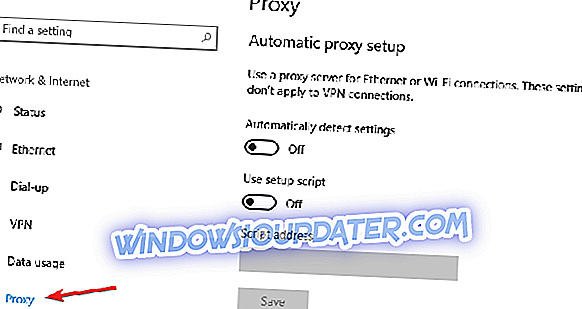
Depois de fazer isso, o problema com o Firewall do Windows deve ser completamente resolvido.
Solução 8 - Crie um novo perfil de usuário
Se você está recebendo erro 0x80070422 ao tentar executar o Firewall do Windows, o problema pode ser um perfil de usuário corrompido. Seu perfil pode ficar corrompido por vários motivos, mas você pode criar um novo perfil fazendo o seguinte:
- Abra o aplicativo Configurações e vá para a seção Contas .

- Agora selecione Família e outras pessoas no menu à esquerda. No painel direito, escolha Adicionar outra pessoa a este PC .
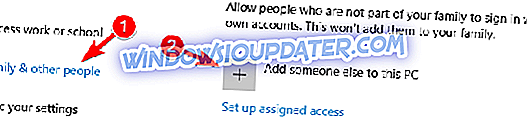
- Selecione Eu não tenho informações de entrada desta pessoa .
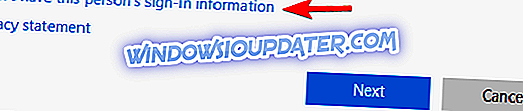
- Escolha Adicionar um usuário sem uma opção de conta da Microsoft .
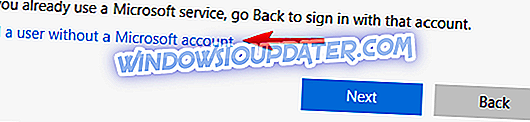
- Digite o nome de usuário desejado e clique em Avançar .
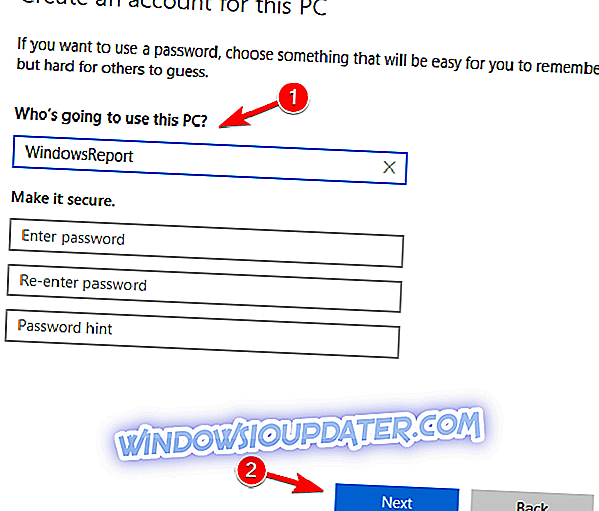
Depois de criar uma nova conta de usuário, mude para ela e verifique se o problema ainda persiste. Se não, você pode querer mover seus arquivos pessoais para a nova conta e começar a usá-lo como seu principal.
E você está feito. Se você chegou ao final deste artigo, significa que você corrigiu com êxito o erro 0x80070422 no Windows 8 ou no Windows 8.1. Mas se os métodos acima não resolverem o seu problema, por favor escreva-nos na seção de comentários da página situada um pouco abaixo e nós o ajudaremos o mais rápido possível.